Net рамка 3

В тази статия - подробности относно инсталирането на .NET Framework в Windows 10 x64 и x86, коригиране на грешки по време на инсталацията, както и когато е на официалния сайт на Microsoft, за да изтеглите версия 3.5, 4.5 и 4.6 (но най-вероятно, тези опции не могат да бъдат полезни ). В края на статията има и неформален начин за инсталиране на тези рамки, ако всички възможности са просто отказват да работят.
Как да изтеглите и инсталирате .NET Framework 3.5 в Windows 10 системни инструменти
Инсталирайте .NET Framework 3.5, можете да, без да се прибягва до официалната страница, трябва само да включите правилния компонент на Windows 10. (Ако вече сте опитали този вариант, но получавам съобщение за грешка, както е описано по-долу решението си).
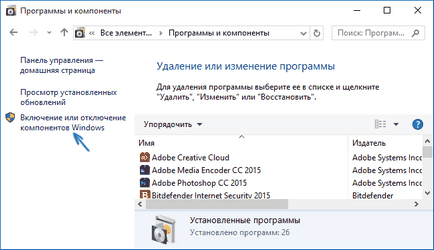
За да направите това, отидете в контролния панел - Програми и компоненти. След това кликнете върху опцията в менюто "Активиране или деактивиране на функции на Windows."
Поставете отметка в квадратчето .NET Framework 3.5 и натиснете "ОК". Системата автоматично ще създаде каза компонент. След това, че има смисъл да рестартирате компютъра и е готов: ако дадена програма е необходима за стартирането на библиотеката на данни в бъдеще би трябвало да работи без грешки, свързани с тях.
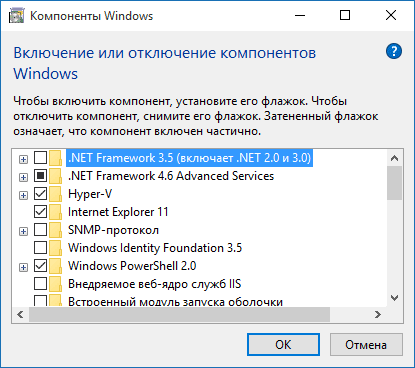
Инсталиране на .NET Framework 4.5
Както можете да видите в предишния раздел, в Windows 10 е активирана по подразбиране .NET Framework 4.6 Компонент, който на свой ред е съвместим с версии 4.5, 4.5.1 и 4.5.2 (т.е. може да ги замени). Ако по някаква причина ви система, тази позиция е изключена, можете просто да го включите, за да настроите.
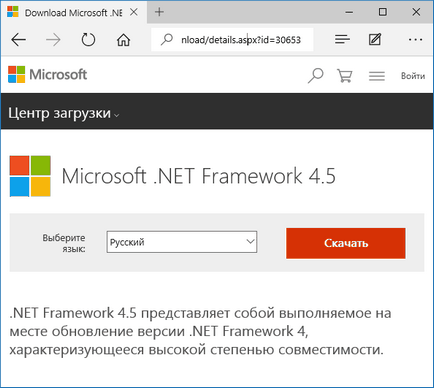
Можете също да изтеглите тези компоненти поотделно като самостоятелен инсталатор от официалния сайт:
Ако по някаква причина на предложените методи за инсталация не работят, има някои допълнителни възможности за коригиране на ситуацията, а именно:
Инсталиране на в .NET Framework 3.5.1 от разпространение на Windows 10
- Поставете диска с Windows 10 CD-Rom (или прикачете снимката с помощта на система или Daemon Tools);
- Започнете от командния ред помощна програма (ПМС) с администраторски права;
- Изпълнете следната команда: уволнения / онлайн / активирате-функция / featurename: NetFx3 / All / Източник: D: \ източници \ SXS / LimitAccess
В горната команда - D: - писмо с кола или монтиране на изображението.
Вторият вариант на същия метод: Да се копира на диск или папка картинка «\ източници \ SXS \» на диск "С", в своя корен.
След това, изпълнете следната команда:
- dism.exe / онлайн / активирате-функция / featurename: NetFX3 / Източник: C: \ SXS
- dism.exe / Online / Enable-Feature / FeatureName: NetFx3 / All / Източник: C: \ SXS / LimitAccess
Неформална начин за изтегляне на .NET Framework 3.5 и 4.6 и да го инсталирате
Много потребители са изправени пред факта, че .NET Framework 3.5 и 4.5 (4.6), определена от компонентите на Windows 10 или от Microsoft сайт, отказва да инсталирате на компютъра си.
В този случай, можете да опитате по друг начин - Пропуснати Особености Installer 10, което е ISO образ съдържа компоненти присъства в предишните версии, но не и в Windows 10. Въпреки това, ако се съди по мнения, инсталирането на .NET Framework в този случай, Тя работи.
Cmontiruyte образ на системата (Windows 10, това може да стане само чрез двойно щракване върху него) и да започне MFI10.exe файл. След като приемете условията на лиценза, ще видите на екрана за инсталиране.
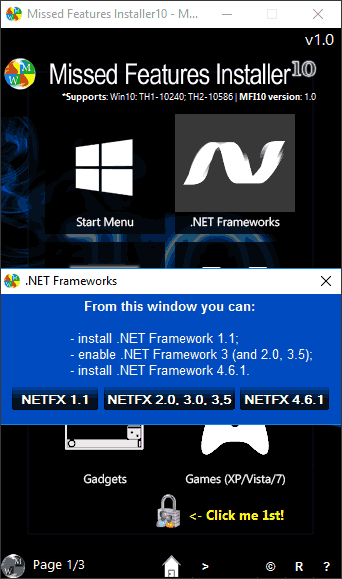
Изберете .NET Рамки точка, а след това на елемента, който искате да инсталирате:
- Инсталирайте .NET Framework 1.1 (бутон NETFX 1.1)
- Активиране на .NET Framework 3 (определя включително .NET 3.5)
- Инсталирайте .NET Framework 4.6.1 (4.5 съвместим)
Допълнителна инсталация ще се проведе автоматично след рестартиране на компютъра, програми или игри, които се нуждаят от липсващите елементи трябва да започне без грешки.
Надявам се, че една от опциите, които ще бъдат в състояние да ви помогне в случаите, когато Рамката на .NET не е инсталиран в Windows 10 поради някаква причина.
И изведнъж, и това ще бъде интересно:
Отворете елемента и да видим какво е включено и какво не е. За да се подсигурите, можете напълно да се включи.
Метод №2 ръчно без помощта на програма NET Framework--Offline-Installer-v2.3
1) Поставете диска с Windows 10 CD-Rom (или прикачете снимката в Daemon Tools);
2) Стартирайте командния ред помощна програма (ПМС) с администраторски права;
3) Изпълнете следната команда:
Уволнения / онлайн / активирате-функция / featurename: NetFx3 / All / Източник: D: \ източници \ SXS / LimitAccess
Когато D: \ - буквата.
Това е всичко, което сте инсталирали .NET Framework 3.5.1 за Windows 10
Метод № 3
Този метод на практика идентична с втората. Едва след инсталационния носител на системата, която искате да копирате от инсталационната папка на диска «\ източници \ SXS \» на диск "С", в своя корен. Тази опция ще ви помогне, ако по някаква причина можете да вземете от диска само папката (или друга дистрибуция, ако първият не се вписва).
След това, изпълнете следната команда:
dism.exe / онлайн / активирате-функция / featurename: NetFX3 / Източник: C: \ SXS
или
dism.exe / Online / Enable-Feature / FeatureName: NetFx3 / All / Източник: C: \ SXS / LimitAccess